Filmy z polskim lektorem i dubbingiem nowoĹci rapidshare download.
Jak przerobić film HD zakodowany w MPEG-4 AVC/h.264 w kontenerze Matroska (mkv) na xvid w avi.
Praktycznie kodowanie w AVC/H.264 przy tej samej wielkości pliku wynikowego jest znacznie lepsze niż przy kodowaniu w xvid.
Jednak obecnie brak jest na rynku stacjonarnych odtwarzaczy umożliwiających dekodowanie filmów kodowanych w h.264.
Ponieważ, ostatnio jest sporo materiałów filmowych tego typu a przyjemność oglądania na dużym TV jest nieporównywalna do oglądania na małych monitorach komputerowych postanowiłem przerobić materiał filmowy na taki, który będzie odtwarzany w stacjonarnym HD-playerze.
W moim przypadku jest to Snazio HD-1350.
Metod przerobienia jest na pewno kilka, ja podam tą, która najbardziej mi odpowiada.
Potrzebne programy:
1. MediaInfo v0.7.1.1 (program podający nam wszelkie informacje o filmie)
2. AviSynth v2.56 (realizowanie skryptu avs)
3. VirtualDubMod v1.5.10.2 All inclusive (program wykonujący konwersję)
4. AVI-Mux_GUI v1.17.7 (program pozwalający na wyciągnięcie wszystkich strumieni oraz podział filmu)
5. XviD v1.1.0 30122005 (codec) lub nowszy XviD-1.2.-127-25022006
Oraz opcjonalnie według uznania
1. CCCP - Combined-Community-Codec-Pack 2005-09-23 (pakiet rozdzielający strumienie i dekodujący AVC/h.264)
lub
1. MatroskaSplitter v1.6.224.23 (program rozdzielający strumienie w kontenerze mkv)
2. Pakiet Nero (nowszy v6.xx), (program instalujący w systemie dekodowanie AVC/h.264)
Dodatkowo może się nam przydać program ac3filter v1.09a w celu uzyskania dźwięku ac3 lub dts podczas odtwarzania filmu w komputerze.
Jak zwykle zakładam, że posiadany system operacyjny jest czysty, bez zainstalowanych splitter-ów, codec-ów itd.
Rozpoczynamy od zainstalowania wyszczególnionych programów.
W przypadku CCCP możemy ustawić opcje tak jak na obrazku:
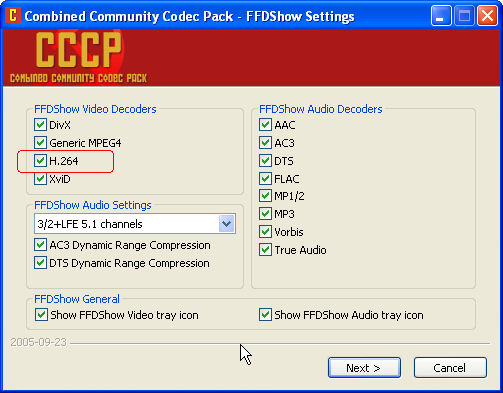
Sprawdzamy, czy nasz plik filmowy jest poprawnie odtwarzany w dowolnym odtwarzaczu programowym (bez własnych bibliotek) tylko nie VLC.
Teraz sprawdzamy przy pomocy programu MediaInfo, co siedzi w naszym filmie:
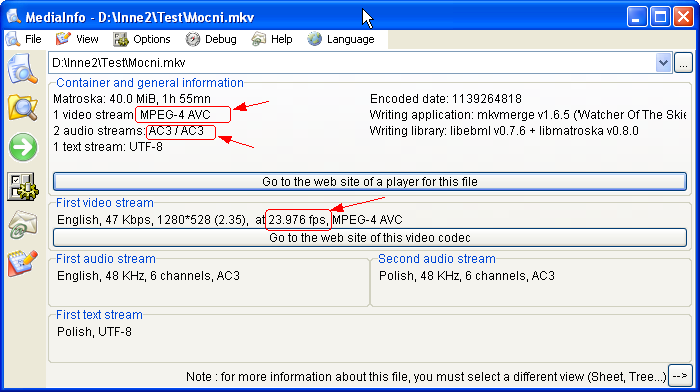
Dwa strumienie audio w formacie ac3 (lub dts) nie sprawią nam problemu opisywaną metodą.
Zapamiętujemy wartość fps, w tym przypadku 23.976.
Zamykamy program.
Wyciągnięcie wszystkich strumieni audio (lub tylko interesującego).
Do wykonania tej operacji wykorzystamy program AVI-Mux_GUI.
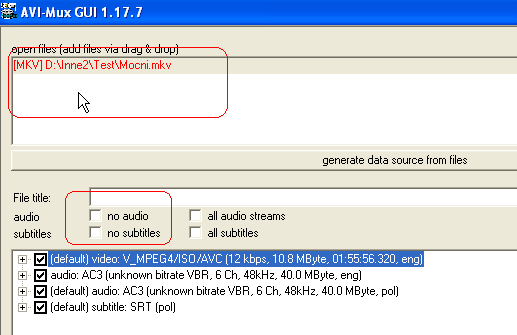
W górnej ramce prawym klawiszem myszki wybieramy „ADD” i dodajemy do listy nasz plik filmowy.
Następnie zaznaczamy go myszką i naciskamy przycisk „generate data source from files”.
Likwidujemy wszystkie „ptaszki”.
Zaznaczamy myszką interesującą nas ścieżkę audio i wybieramy „extract binary” - 1.

Bardzo istotne jest, aby zapamiętać wartość, jaka będzie wyświetlona w okienku po prawej stronie -2, „delay (ms)”. To opóźnienie będzie nam później potrzebne przy ponownym łączeniu obrazu z dźwiękiem.
Po wpisaniu nazwy strumienia audio po krótkiej chwili nastąpi wydzielenie i zapisanie na dysku.
Jeśli interesują nas pozostałe strumienie audio to postępujemy tak samo.
Jeszcze nie zamykamy programu!
Dalej możemy przeprowadzać kolejne operacje na całym pliku filmowym często większym niż 4 GB.
Ja jednak proponuję wyciąć kawałek filmu i na nim w ramach treningu przeprowadzić testy zgodnie z opisywaną tutaj metodą.
Po udanych testach należy wykonać dokładnie to samu na całym pliku filmowym.
Podział pliku filmowego mkv/h.264/ac3 na mniejsze części.
Do wykonania tej operacji wykorzystamy ponownie program AVI-Mux_GUI.
Przechodzimy do „settings” (po prawej stronie).
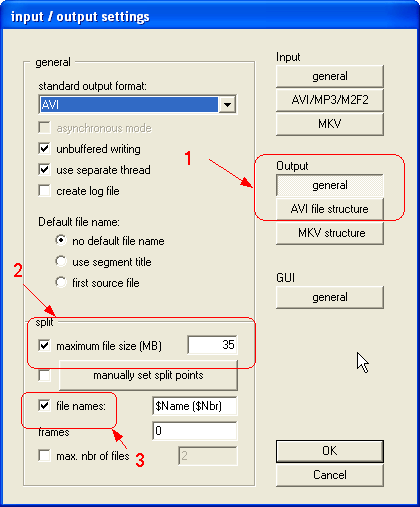
Najpierw wybieramy „general” – 1 a następnie ptaszkujemy 2 i 3 oraz wpisujemy wielkość podziału pliku w MB, lepiej przyjąć nieco większą wartość np. 100 MB.
Naciskamy „OK.”
Następnie głównym oknie ekranu naciskamy „start”
Program zapyta nas o miejsce i nazwę docelową pliku:

Po wpisaniu nazwy naciskamy „Zapisz”.
Program rozpocznie podział pliku.
Po pewnej chwili przerywamy podział naciskając „stop”, ponieważ zależy nam tylko na jednej części.
Teraz wczytujemy do programu AVI-Mux_GUI utworzoną właśnie skróconą wersję filmu i analogicznie jak poprzednio wyciągamy z niej strumień audio dla tej skróconej wersji.
Zamykamy program.
Przygotowanie skryptu avs dla potrzeb VirtualDub(Mod).
Skrypt przygotowujemy w dowolnym notatniku i zapisujemy pod dowolną nazwą, ale z rozszerzeniem avs, np. mocni_skrypt.avs.
Skrypt powinien zawierać:
DirectShowSource("ścieżka_do_pliku_\Test_Mocni.mkv", fps=23.976)
ConvertToYV12()
Wartość 23.976 była odczytana na początku w programie MediaInfo.
Ustawienia programu VirtualDubMod.
Otwieramy program i w menu „File” wybieramy „open video file…”
Znajdujemy nasz skrypt avs i go wybieramy.
Po chwili będziemy mieli wyświetlony kadr z filmu.
Przechodzimy do opcji jak na obrazku:
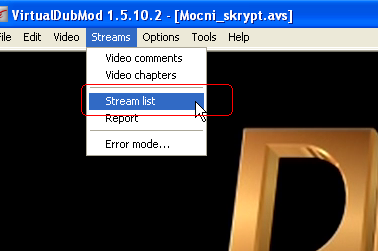
Następnie zaznaczamy ścieżkę audio i naciskamy „Disable”
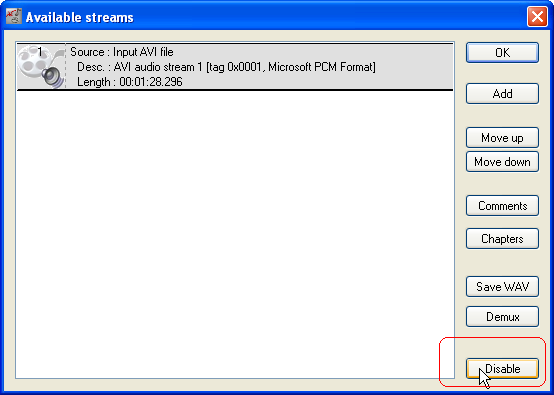
Ustawienie kodowania w XviD.
Zaznaczamy opcję „Fast recompress” i przechodzimy do „Compression…”
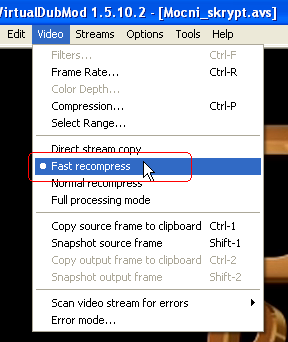
Nastepnie odszukujemy xvid, zaznaczamy go i wybieramy „Configure”.
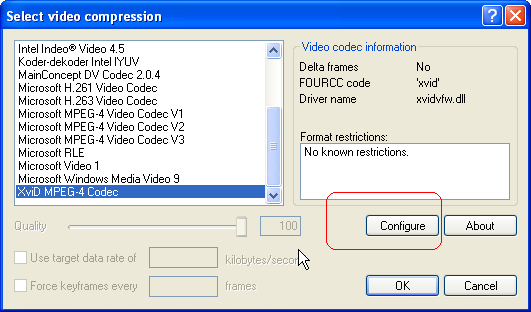
I dalej kolejno ustawiamy:
Na początku lepiej jest nacisnąć przycisk „Load, Defaults”, ponieważ w międzyczasie mogły nastąpić jakieś zmiany ustawień programu (przez inny program wykorzystujący xvid-a).
Następnie ustawiamy zaznaczone pozycje 1 i 2 tak jak na obrazku:
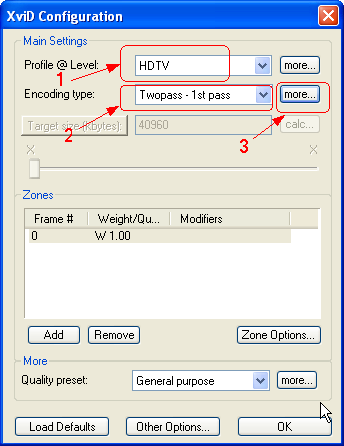
Następnie w punkcie 3 (more) wpisujemy swoją ścieżkę do pliku statystyk lub pozostawiamy zaproponowaną przez program.
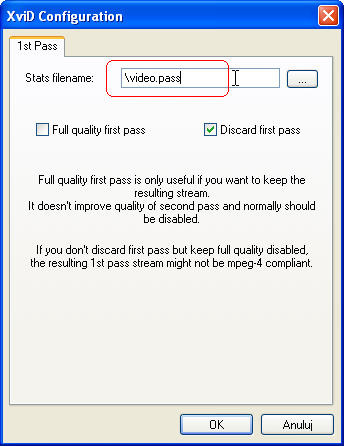
Ptaszki tak jak na rysunku.
Potwierdzamy „OK” i „OK” i „OK”.
Przechodzimy do:
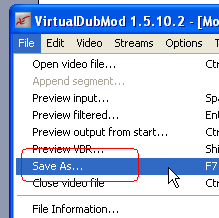
W punkcie 1 wpisujemy nazwę filmu.
W punkcie 2 upewniamy się, że jest wybrany tryb avi.
W punkcie 3 ptaszkujemy tryb wsadowy.
W punkcie 4 upewniamy się czy są takie ustawienia.
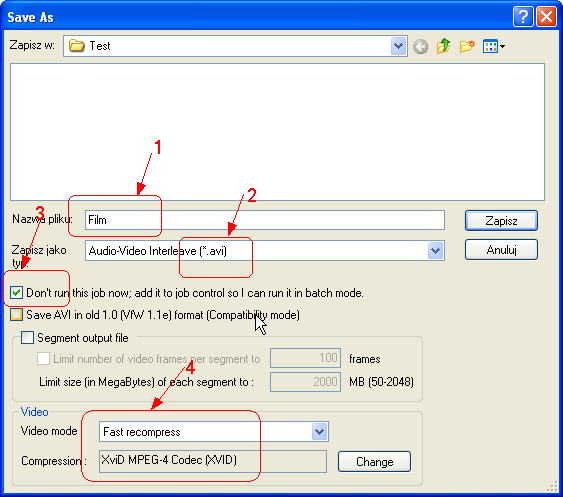
Naciskamy „Zapisz”
Ponownie przechodzimy w Menu -> Video -> Compression -> Xvid -> Configure i ustawiamy tak jak na obrazku:
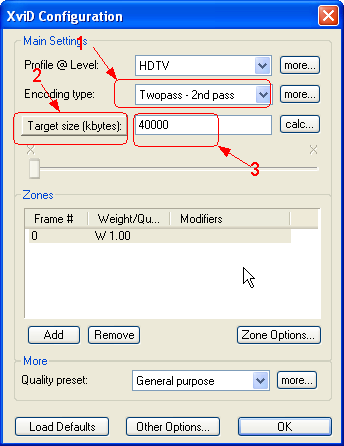
W punkcie 3 musimy podać docelową wielkość pliku wynikowego.
W przypadku testu niema to większego znaczenia, można podać tyle ile zajmował plik filmu w wersji skróconej w KB, np. plik miał 100 MB to wpisujemy 102400 KB.
Jeśli będziemy przerabiać cały film to tutaj musimy stosunkowo dokładnie wyliczyć wielkość pliku końcowego. Pamiętajmy, że obrabiamy sam obraz, z którym później będzie trzeba połączyć audio.
To wszystko razem musi się zmieścić na płycie DVD.
Możemy przyjąć, że na płytę DVD spokojnie zmieści się 4 660 000 000 bajtów.
Po przeliczeniu daje to 4 550 000 KB.
W moim przypadku łączyłem tylko jeden plik audio, który zajmował 350 000 KB.
Na potrzeby kontenera zostawmy 10 000 KB.
Z tych danych po odjęciu wyjdzie nam, że na plik video możemy przeznaczyć 4 190 000 KB i taką liczbę wpisujemy w pole 3.
Potwierdzamy „OK” i „OK”.
Przechodzimy ponownie do File -> Save As i upewniamy się, że wszystko jest ustawione tak jak poprzednio. Nazwę pliku wpisujemy jako np. Film_final
Naciskamy „Zapisz”
Uruchomienie trybu wsadowego.
Przechodzimy w Menu do File -> Job Control…
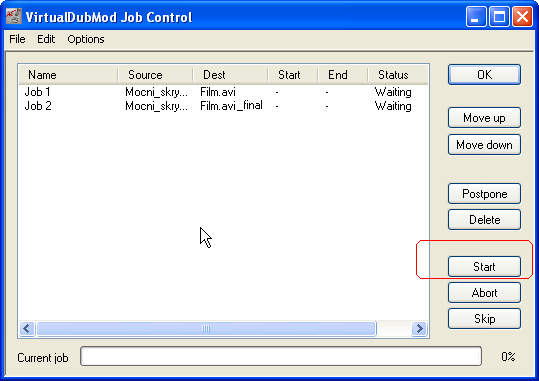
Widzimy tutaj oczekujące dwie operacje do wykonania.
Naciskamy „Start”.
W przypadku testu potrwa to tylko kilka minut, w przypadku całego filmu może i ładnych parę godzin.
Po skończonej pracy wykonujemy ostatni etap.
Łączenie pliku audio z obrazem.
W VirtualDubMod otwieramy nasz wykonany film_final.avi.
Ustawiamy tak jak na obrazku:
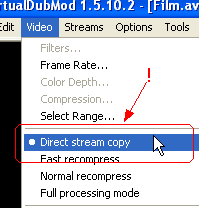
Nastepnie w Menu wybieramy Sream -> Stream list i w nowym okienku dialogowym naciskamy „Add”.
Po wczytaniu ścieżki dźwiękowej zaznaczamy ją i prawym klawiszem myszy wybieramy „Interleaving…”.
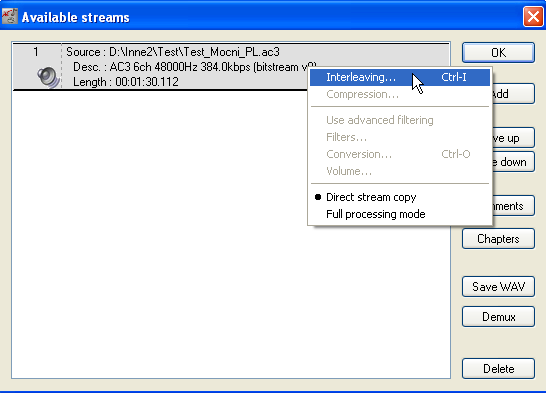
Następnie w przypadku ścieżki AC3 ustawiamy tak jak na obrazku:
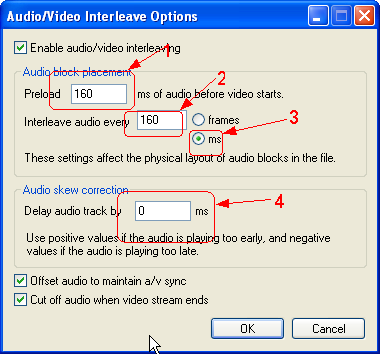
W pole 4 wpisujemy zapamiętaną wielkość opóźnienia, jaką wcześniej pokazał nam program AVI-Mux_Gui. Jeśli było tam np. -346 to tak samo wpisujemy.
Naciskamy „OK” i „OK”.
Przechodzimy w Menu do File -> Save As.
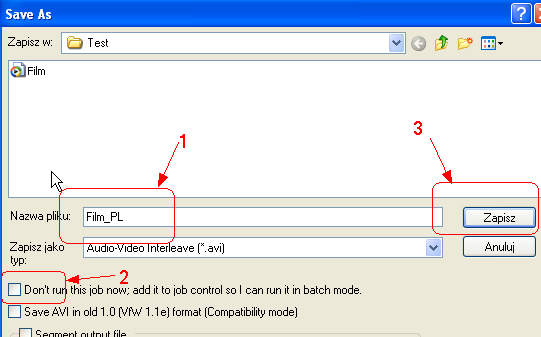
W polu 1 wpisujemy nową nazwę filmu z audio.
Likwidujemy ptaszka w polu 2.
I zapisujemy (3).
Po kilku minutach mamy gotowy przerobiony film.
Po przeróbce nie byłem w stanie dostrzec istotnych różnic na korzyść kodowania w AVC.
Uwagi.
W ustawieniach xvid jest sporo dodatkowych opcji do własnego ustawienia w zależności od rodzaju materiału wejściowego i efektu końcowego.
Ustawień jest sporo i są często bardzo istotne.
Ze względu na obszerność tych ustawień odsyłam do tutaj
Dodane:
10-09-2006
W opisie nic nie wspomniałem o rozdzielczości. Przyjąłem, że filmy w wysokiej rozdzielczości kodowane w AVC/H.264 są z zasady w rozdzielczości 720p.
Inaczej – maksymalna rozdzielczość to 1280x720 lub 1280xXXX, gdzie XXX oznacza liczbę punktów liczonych w pionie (lub poziomych linii). Może ona być różna w zależności od proporcji obrazu.
Po przekształceniu do xvid dalej pozostanie ta sama rozdzielczość źródłowa i z tego względu tak wykonany film może być tylko odtwarzany w specjalnych stacjonarnych odtwarzaczach przeznaczonych do filmów w wysokiej rozdzielczości.
Jeśli ktoś chciałby jednak przekształcić film w taki sposób, aby móc oglądać w zwykłych odtwarzaczach stacjonarnych SD (standard definition) z możliwością odtwarzania DivX (XviD) to musi zmniejszyć rozdzielczość.
Sam program VirtualDubMod ma wbudowane róznego rodzaju filtry, między innymi do zmiany rozdzielczości. Zmiany wykonuje się bardzo prosto przechodząc w Menu do
Video -> Filters.. -> Add.. itd.
Ja jednak preferuję dodanie filtru już na poziomie skryptu AVS.
Ma to też dodatkową zaletę, że pozwala od razu zobaczyć efekt działania filtru.
Aby to zrobić wystarczy zmienić w poradniku zawartość skryptu AVS, np. w następujący sposób:
DirectShowSource("ścieżka_do_pliku_\Test_Mocni.mkv", fps=23.976
# likwidujemy znak # przed linijką z metodą zmiany rozdzielczości, którą chcemy zastosować.
#BilinearResize(640,264,0,0,1280,528)
#LanczosResize(640,264,0,0,1280,528)
BicubicResize(640,264,0,0.6,0,0,1280,528)
ConvertToYV12()
Prawidłowe obliczenie nowej rozdzielczości w przypadku filmów 720p jest proste i wystarczy podzielić obie wartości na pół.
Wpisałem przykładowe trzy metody zmiany rozdzielczości, każda ma swoje zalety i wady.
Więcej można o tym poczytać tutaj lub tutaj
Do skryptu można dodawać różnego rodzaju filtry: wyostrzające, likwidujące np. ziarnistość, wygladzające i dziesiątki innych.
Prudnik, dn. 08.09.2006
S2k2
Stary! jesteś wielki! Szacunek.
6 Użytkownicy, którzy dziękują za pomocnego posta
, Salat, , sergio213, , ant3k
Ciszę się, że komuś może się ten poradnik przydać.
Proszę też osoby, które praktycznie realizują skrypty avs o podanie najlepiej sprawdzających się filtrów i ich ustawień dla filmów zwykłych i anonimowanych.
Dzisiaj dodałem jedną pozycję w sekcji Uwagi.
Pozdrawiam
Ciszę się, że komuś może się ten poradnik przydać.

A mowa tu o plikach MPEG-4 AVC/H.264 o rozszeżeniu TS.
Nie wiem czy to pomoże ale tutaj jest troche informacji na nieco podobny temat (trzeba być zarejestrowanym i znać angielski) http://hdbits.org/forums.php?action=viewto...cid=5920&page=1, konwersja takiego pliku z 1080i->720p jest możliwa , gorzej z konwersja do xvid, mpeg2.
Po prostu jest jeszcze zbyt mało właściwtych narzędzi do obróbki h.264.
pozdrawiam
p.s. opis wysłany + znalazłem coś takiego:
Q: Too bad that P4 2.53 GHz is not enough :'-(
btw, Is it possible to reencode a h.264 file to mpeg2?
A: Yes, it is. You can either frameserve it using AviSynth and give it to your favourite MPEG2 encoder, or you can actually do it with the latest nightly of VLC which can also transcode to MPEG2. If you set a high enough bitrate (~15Mbt/s and higher) it'll still look excellent.
Nie wiem czy to pomoże ale tutaj jest troche informacji na nieco podobny temat (trzeba być zarejestrowanym i znać angielski) http://hdbits.org/forums.php?action=viewto...cid=5920&page=1, konwersja takiego pliku z 1080i->720p jest możliwa , gorzej z konwersja do xvid, mpeg2.
Po prostu jest jeszcze zbyt mało właściwtych narzędzi do obróbki h.264.
pozdrawiam

Witam,mi na 100 % się przyda i wielkie dzięki za niego.A ja mam problem właśnie z tego rodzaju plikami tzn. nie mam czym tego pokroić (oczywiście z podglądem),nie mam jak tego przekompresować do np. XviD,H.264,i nic nie znalazłem,żadnego programu.A mowa tu o plikach MPEG-4 AVC/H.264 o rozszeżeniu TS.Tu możesz pobrać taki plik i coś pokombinować z nim bo mi się nie udało.Jest to materiał zgrywany prosto z karty SS2 jako TS.

MPEG-4 oglądam na Media player Clasic przy użyciu kodeków AC-3 filter i coreavc_pro_1.1.0.5.Odnośnie programu GraphEdit to nawet nie wiem jak mam to sprawdzić .
A tak przy okazji to bym prosił o zaproszenie do rejestracji na tej stronie.
MPEG-4 oglądam na Media player Clasic przy użyciu kodeków AC-3 filter i coreavc_pro_1.1.0.5.Odnośnie programu GraphEdit to nawet nie wiem jak mam to sprawdzić .

Witam,i oto mój zżut ekranowy z programu GraphEdit :
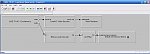
Witam,i oto mój zżut ekranowy z programu GraphEdit :
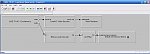

Witam,mi na 100 % się przyda i wielkie dzięki za niego.A ja mam problem właśnie z tego rodzaju plikami tzn. nie mam czym tego pokroić (oczywiście z podglądem),nie mam jak tego przekompresować do np. XviD,H.264,i nic nie znalazłem,żadnego programu.A mowa tu o plikach MPEG-4 AVC/H.264 o rozszeżeniu TS.Tu możesz pobrać taki plik i coś pokombinować z nim bo mi się nie udało.Jest to materiał zgrywany prosto z karty SS2 jako TS.

Aby przerobić MPEG-4 AVC/H.264 do avi potrzeba mocarnego kompa tj. czy jak komuś "zamula" film w H.264 i chce go przerobić do avi to poradnik s2k2 jest odpowiednim wyborem ???
Dzieki za ten poradnik jutro bede probował sił :Dheh ... o ile sie nie myle to powstał po tym heh
Aha i tak jak kolega wyżej jeżeli ktoś ma to prosił bym o zaproszenie do tej stronki z torrentami
Ja ma takie pytanie mecze sie juz od jakiegoś czasu aby przerobić własnie obraz zgrany np z c+HD, premiere itd i nie mogę sobie z tym poradzic a chciałbym z 1080i do 720p w mkv zrobic. Prosze o jakąś pomoc lub odzwe do mnie na gg 669427.
Pozdrawiam